Ami bios 怎么设置光盘启动?Ami bios进入bios设置光盘启动
Ami bios是AMI公司出品的BIOS系统软件,目前市面上较流行的主板BIOS主要有 Award BIOS、AMI BIOS、Phoenix BIOS这三种类型。不知道怎么给Ami bios设置启动项的小伙伴们看过来了,今天跟大家分享Ami bios 怎么设置光盘启动。
辨别AMI BIOS技巧:
怎么知道我们的电脑主板类型是不是AMI BIOS?方法很简单,在电脑开机的时候,如果有看到界面显示“American Megatrends”的英文,那这台电脑的主板类型就属于Ami bios。
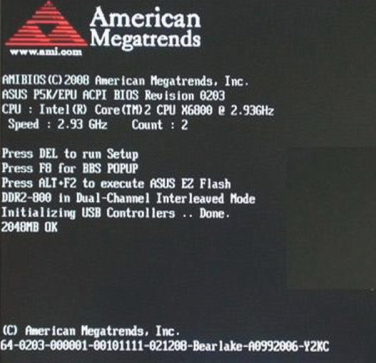
Ami bios 设置光盘启动步骤:
1、启动电脑,进入显示American Megatrends画面后,反复按下del键。
PS:AMI一般进入bios的快捷键为Del键,这个Del键在键盘的右下角,有的可能用delete键代替,如下所图:
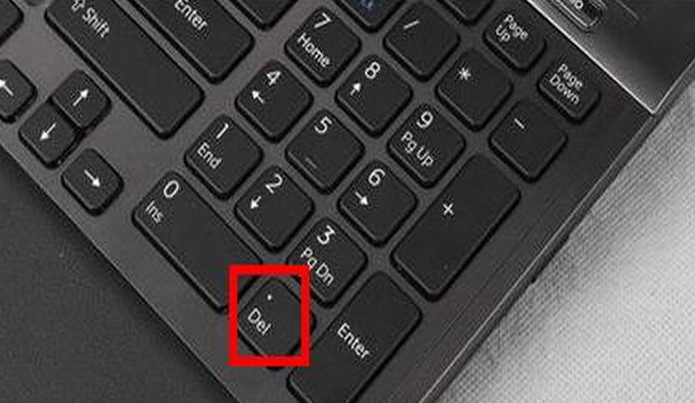
如果我们不确定电脑进入bios的启动热键是多少,就看电脑屏幕显示的信息,如下图所示,提示我们按del键进入setup。
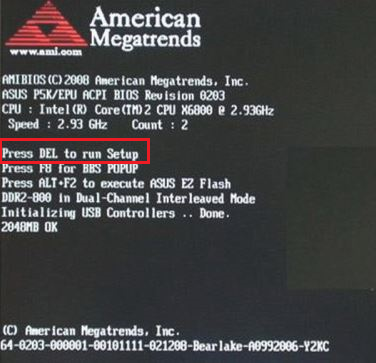
2、进入BIOS设置后,首先我们看到的是默认的Main(主菜单)这个界面。移动光标至主菜单Boot项(启动项),在里面找到Boot Device Priority选项(设置启动顺序选项),然后按Enter键进入。
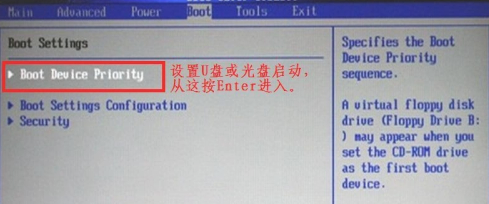
3、进入如下图界面后,选择1st Boot Device选项(第一启动盘的意思) ,现在显示第一启动默认为DvD光盘,想要电脑光驱启动,选择它就可以了。
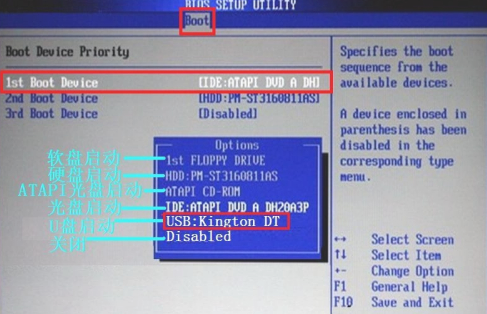
4、当选则DVD光驱后,按Esc退到BIOS主界面,然后选择Exit(退出)这一项,进入Exit界面。这里面有几个项,我们移动到Save & Exit Setup(保存并退出)这一项,按回车键即可。
或者也可以按F10键保存设置并退出,F10键是所有电脑BIOS通用的保存并退出键,两者效果是一样的。
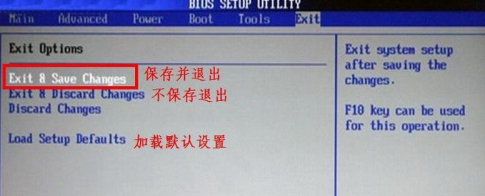
5、那么接下来电脑就会重启,随后进入光盘中。到这一步Ami bios设置光盘启动成功。
那么Ami bios 怎么设置光盘启动,Ami bios进入bios设置光盘启动的方法就为大家介绍到这里了,希望这篇教程可以帮助到你们哦!
Win7教程查看更多

2021-10-05查看详情

2021-10-05查看详情

2021-10-05查看详情

2021-10-01查看详情

Win10教程查看更多

微软宣布Windows 11于10月5日正式上线,尽管这是全新的一代win操作系统,但仍然有很多用户没有放弃windows10。如果你想升级到windows 10系统,用什么方法最简单呢?接下来跟大家分享快速简单安装windows 10系统的方式,一起来看看怎么简单安装win10系统吧。
很不多用户都在使用windows 10系统,windows 10经过微软不断地优化,目前是稳定性比较好的系统,因而也受到非常多人的喜欢。一些windows 7用户也纷纷开始下载windows 10系统。可是怎么在线安装一个windows 10系统呢?下面小编给大家演示电脑怎么在线重装win10系统。
重装系统的方法有很多种,但如果你是电脑初学者,也就是说不太懂计算机,那么建议使用一键重装系统的方法,只需要在装机软件里面选择想要安装的windows操作系统即可,装机软件将自动帮助您下载和安装所选择的系统。接下来以安装win10系统为例,带大家了解电脑新手应该如何重装win10系统。
电脑常见的系统故障为蓝屏、黑屏、死机、中木马病毒、系统文件损坏等,当电脑出现这些情况时,就需要重装系统解决。如果电脑无法正常进入系统,则需要通过u盘重装,如果电脑可以进入系统桌面,那么用一键重装系统的方法,接下来为大家带来电脑系统坏了怎么重装系统。
